THeute werden wir zwei einfache Methoden zum Ändern von Schriftarten auf Ihrem Gerät vorstellen. Sie können den Schriftstil Ihres Android-Geräts jederzeit problemlos mit Ihrem verwurzelten Android-Smartphone oder ohne Verwurzelung Ihres Android-Geräts ändern. Gehen Sie die Post durch, um die Methoden zu entdecken.
Wenn Sie lange Zeit ein Android-Smartphone verwenden, wird es Ihnen langweilig, jedes Mal den gleichen Schriftstil zu sehen. Die Standardschrift für Android ist ziemlich gut und leichter zu lesen, aber wenn Sie der Meinung sind, dass Sie die Schriftart ändern müssen, können Sie dies problemlos tun. Es gibt die eingebaute Option zum Ändern der Schriftart in allen Android-Versionen, es sind jedoch nicht viele Schriftarten vorinstalliert, sodass Sie die Schriftarten herunterladen und anschließend auf Ihrem Smartphone installieren müssen.
Lesen Sie auch: 6 Best Free Recharge Android Apps, um Gesprächszeit zu verdienen
So ändern Sie Schriftarten auf Android 2019 (ohne Root- und Root-Geräte)
Es gibt zwei Möglichkeiten, die Schriftarten auf Ihrem Gerät zu ändern. Die erste Möglichkeit besteht darin, die Standardoption des Systems zum Ändern der Schriftarten zu verwenden. Dies erfordert natürlich nicht, dass Ihr Gerät gerootet ist. Die zweite Möglichkeit besteht darin, eine reine Root-App zu verwenden, die die Aufgabe für Sie erledigt. Wählen Sie abhängig vom Root-Status Ihres Geräts eine der folgenden Möglichkeiten.
Lesen Sie auch: So steigern Sie die Spieleleistung in Ihrem Android
# 1 Verwenden von GO Launcher Ex
Schritt 1. Installieren Sie zunächst GO Launcher von Google Play Store oder durch Klicken auf die Schaltfläche unten.
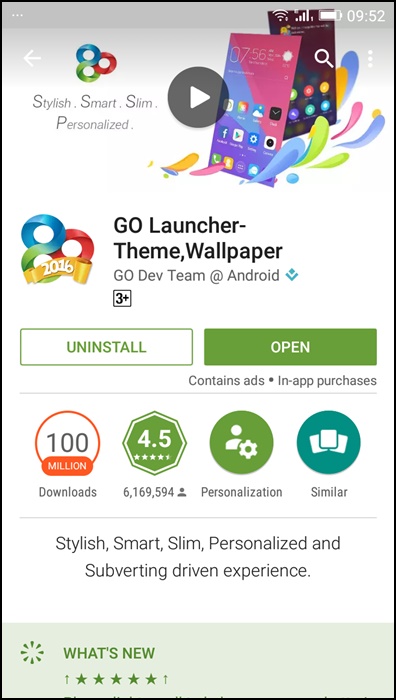 Verwenden von GO Launcher Ex
Verwenden von GO Launcher ExSchritt 2. Zweitens müssen Sie installieren GO Launcher-Schriftarten aus dem Play Store oder durch Klicken auf die Schaltfläche unten. GO Launcher Font ist eine erstaunliche App, die verschiedene Schriftarten bietet.
 Verwenden von GO Launcher Ex
Verwenden von GO Launcher ExSchritt 3. Jetzt müssen Sie in Go Launcher Fonts nach Ihrer Lieblingsschrift suchen. Suche es und lade es herunter.
 Verwenden von GO Launcher Ex
Verwenden von GO Launcher ExSchritt 4. Öffnen Sie die Go Launcher-App und tippen Sie auf dem Startbildschirm auf die Menüschaltfläche in der rechten Ecke. Jetzt dort auswählen "Go-Einstellungen"
 Verwenden von GO Launcher Ex
Verwenden von GO Launcher ExSchritt 5. Wählen Sie die Einstellungen aus dem Menü und suchen Sie nach der Schriftartoption.
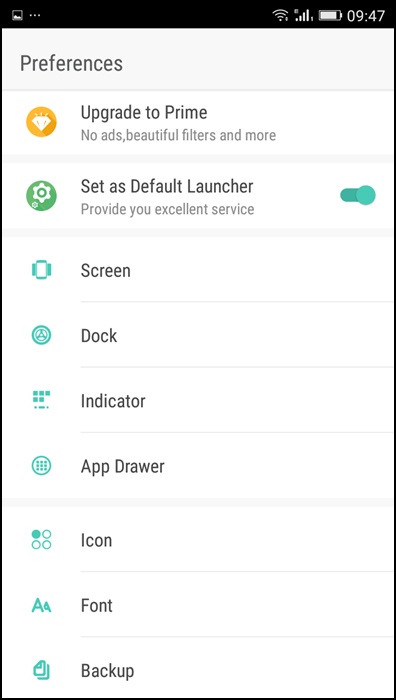 Verwenden von GO Launcher Ex
Verwenden von GO Launcher ExSchritt 6. Nun sehen Sie die Liste der Schriften und wählen die Schrift Ihrer Wahl. Sie müssen auf "Schriftart scannen" klicken, um Ihre heruntergeladenen Schriftarten anzuzeigen.
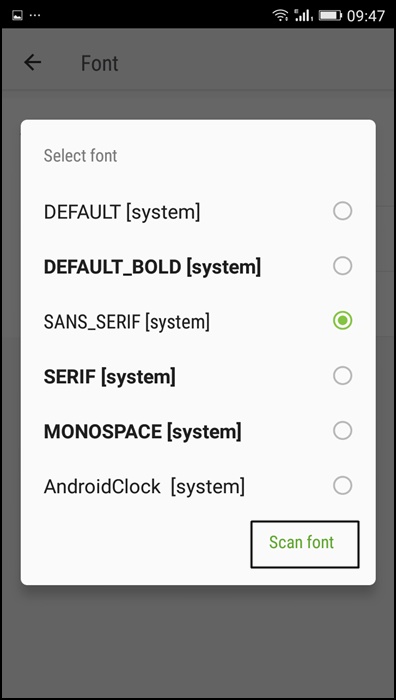 Verwenden von GO Launcher Ex
Verwenden von GO Launcher ExSie können die Schriftdateien manuell in den Pfad einfügen / sd card / GOlauncher Ex / fonts. Nachdem Sie die Änderungen vorgenommen haben, werden die Änderungen sofort wirksam, ohne dass das Telefon neu gestartet werden muss.
Lesen Sie auch: So klonen Sie ein Android auf ein anderes
# 2 Verwenden von Apex Launcher
Nun, Apex Launcher ist eine der besten und am besten bewerteten Android-Launcher-Apps im Internet Google Play Store. Erraten Sie, was? Mit Apex Launcher können Sie nahezu jede Ecke Ihres Android-Geräts anpassen. Hier erfahren Sie, wie Sie mit Apex Launcher Zeichensätze unter Android ohne root ändern können.
Schritt 1. Zunächst herunterladen und installieren Apex Launcher auf Ihrem Android-Smartphone.
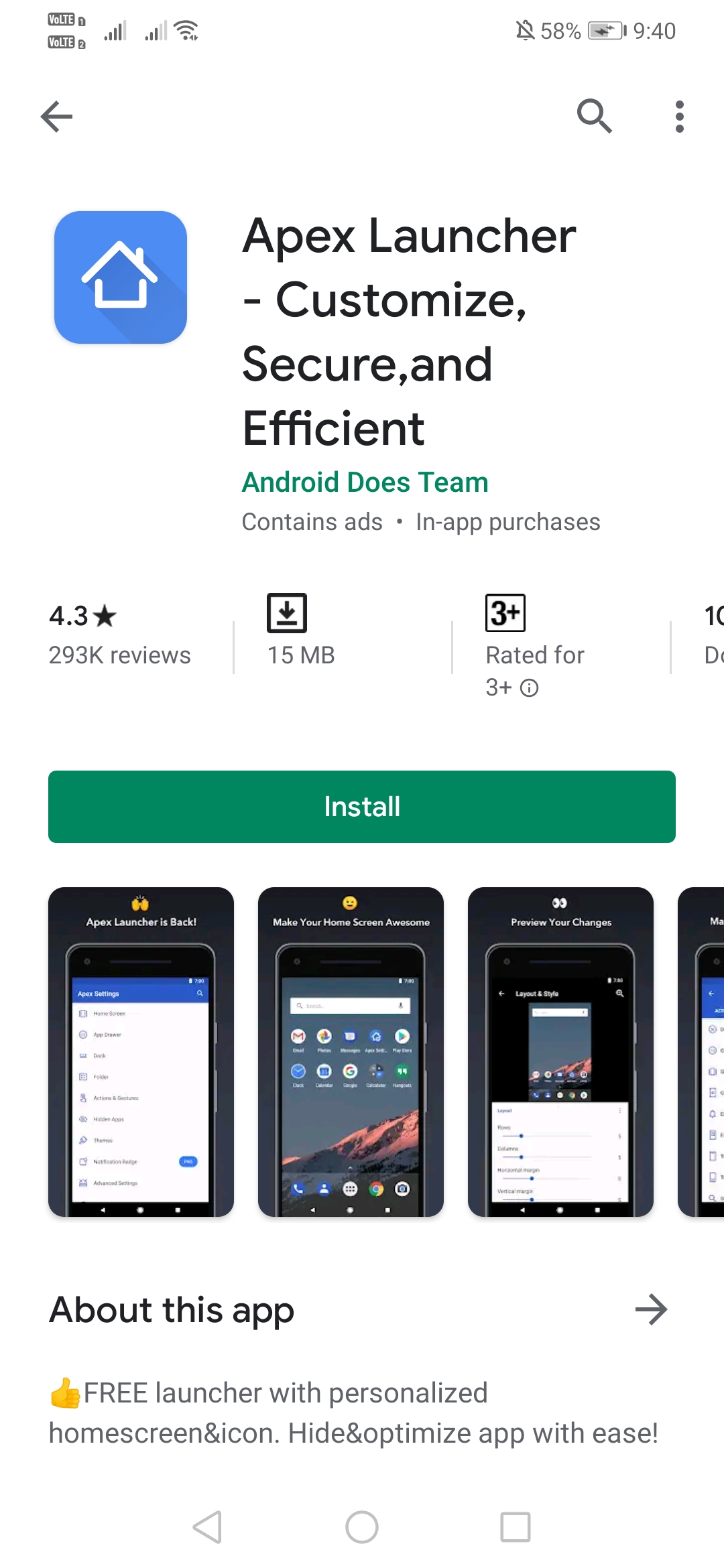 Verwenden von Apex Launcher
Verwenden von Apex LauncherSchritt 2. Öffnen Sie nach der Installation die Launcher-App und wählen Sie den Schubladenstil aus.
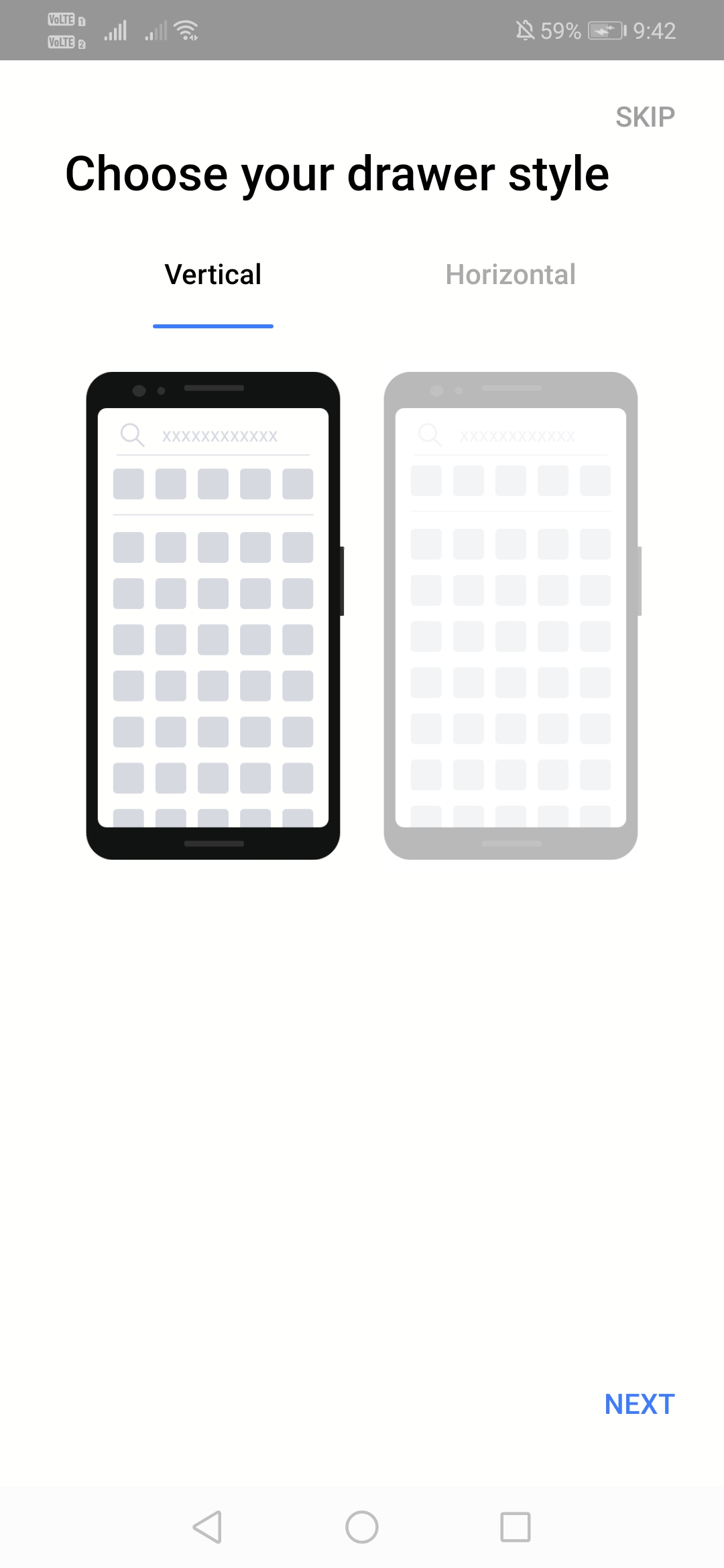 Verwenden von Apex Launcher
Verwenden von Apex LauncherSchritt 3. Im nächsten Schritt werden Sie aufgefordert, die Zeilen und Spalten auszuwählen. Wählen Sie gemäß Ihrer Anforderung.
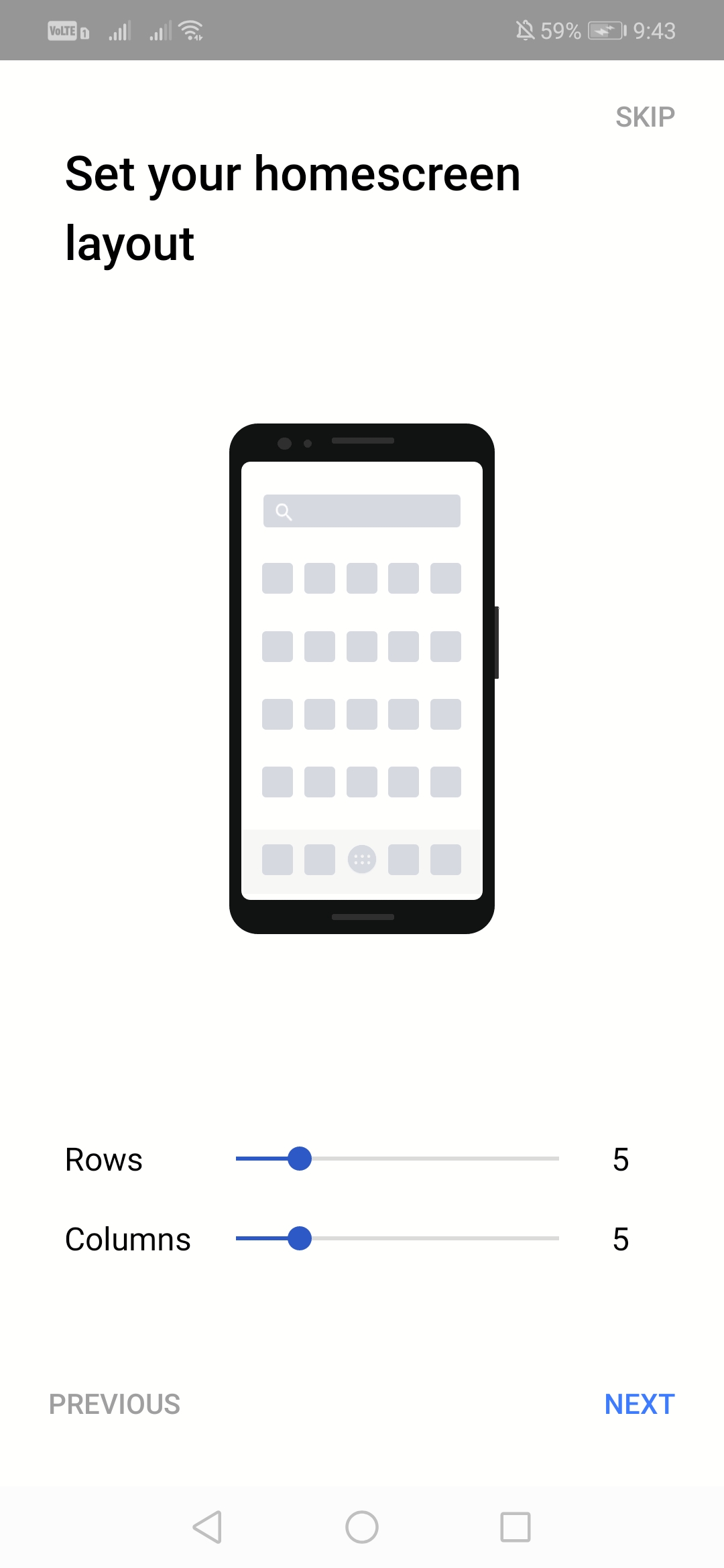 Verwenden von Apex Launcher
Verwenden von Apex LauncherSchritt 4. Öffnen Sie nun die Apex-Einstellungen auf dem Startbildschirm.
Schritt 5. Tippen Sie nun auf den Startbildschirm.
 Verwenden von Apex Launcher
Verwenden von Apex LauncherSchritt 6. Wählen Sie im Menü "Startbildschirm" die Option "Layout und Stil".
 Verwenden von Apex Launcher
Verwenden von Apex LauncherSchritt 7. Scrollen Sie nach unten und tippen Sie auf "Label Font". Wählen Sie die Schriftart nach Ihren Wünschen.
 Verwenden von Apex Launcher
Verwenden von Apex LauncherSchritt 8. Drücken Sie nun die Home-Taste und Sie sehen die neue Schriftart.
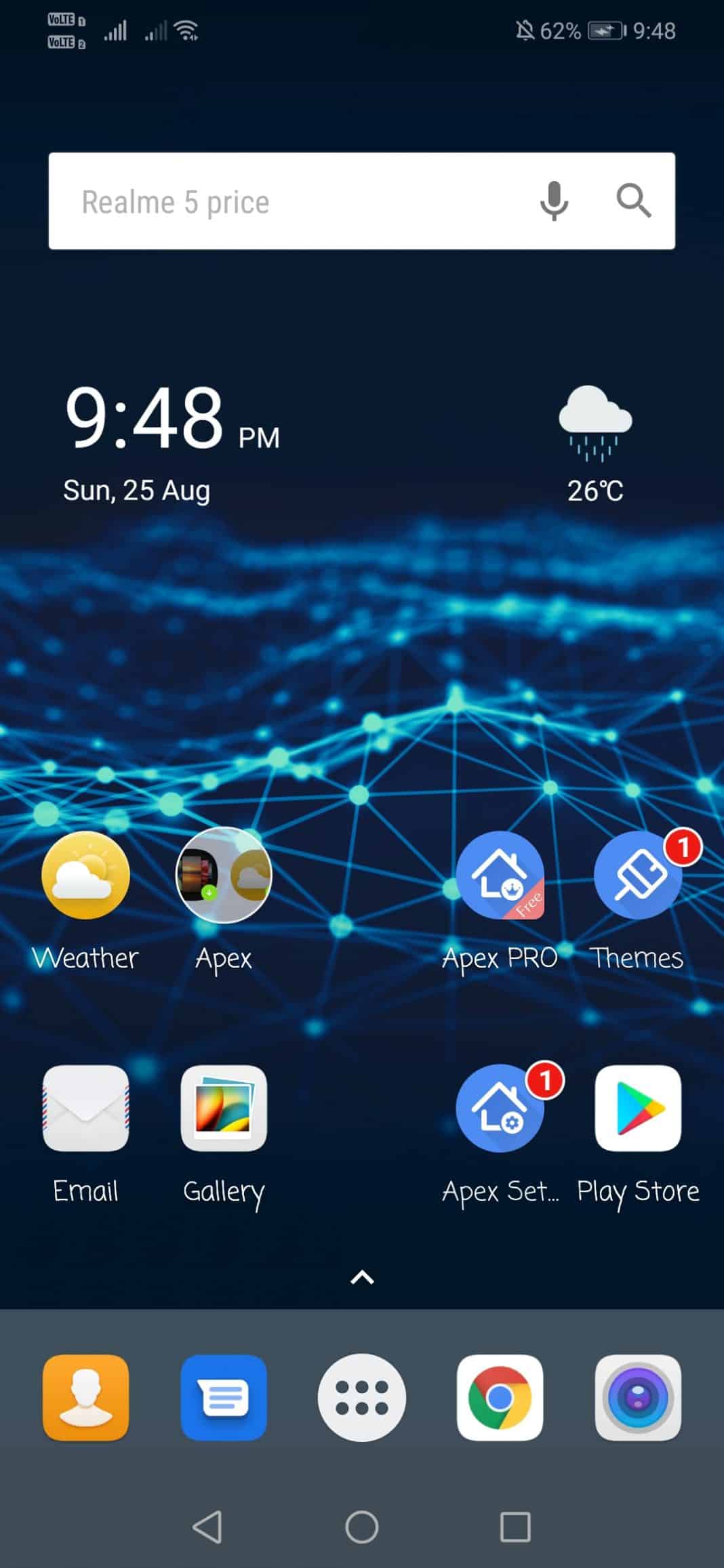 Verwenden von Apex Launcher
Verwenden von Apex LauncherFertig! Auf diese Weise können Sie Schriftarten unter Android mithilfe von Apex Launcher ändern.
# 3 Ändern der Schriftarten auf Android 2019 (für gerootete Geräte):
Es ist einfach, die Systemschriftart mit der iFont-App zu ändern. Überprüfen Sie es unten und folgen Sie den Schritten
Schritt 1. Zunächst müssen Sie rooten Sie Ihr Android-Gerät.
 IFont verwenden
IFont verwendenSchritt 2. Herunterladen und installieren Sie eine iFont Anwendung.
 IFont verwenden
IFont verwendenSchritt 3. Öffnen Sie die iFont Appund Sie erhalten eine Liste der verfügbaren Schriftarten für Ihr Gerät. Wählen Sie eine beliebige Schriftart auf Ihrem Android aus und installieren Sie sie.
 IFont verwenden
IFont verwendenSchritt 4. Wählen Sie nun eine davon aus und klicken Sie auf Setzen.
 IFont verwenden
IFont verwendenSchritt 5. Nachdem Sie auf das Set geklickt haben, iFont Bewerbungsstipendien Superuser Erlaubnis, dann klicken Sie auf ermöglichen Genehmigung. Nun beginnt Ihr Gerät zu neustarten und danach ändert sich der Schriftstil erfolgreich. Genießen !!
Note: Wenn Sie ein eigenesTTFKopieren Sie die Schriftartdatei und fügen Sie sie in Ihre SD-KarteKlicken Sie dann auf Benutzerdefiniert> Wählen Ihre 'TTF"Schriftdatei von Ihrem SD-Karte.
Lesen Sie auch: So stellen Sie WLAN-Kennwörter mit einem Android-Gerät wieder her
# 4 Verwenden von HiFont:
HiFont ist das beste Flip-Font-Installationsprogramm für Android. Hunderte von handverlesenen, geschriebenen Schriftarten wie niedliche, dunklere, bonbonfarbene Schriften sind alles für Sie. Und es ist kompatibel mit dem Schriftprogramm auf Ihrem Handy
Schritt 1. Laden Sie zunächst HiFont herunter und installieren Sie es auf Ihrem Android-Gerät. Einmal installiert, öffne die App.
Schritt 2. Öffnen Sie das Einstellungsfenster und ändern Sie den Modus zum Ändern der Schriftart in "Automatisch". Dies wird empfohlen.
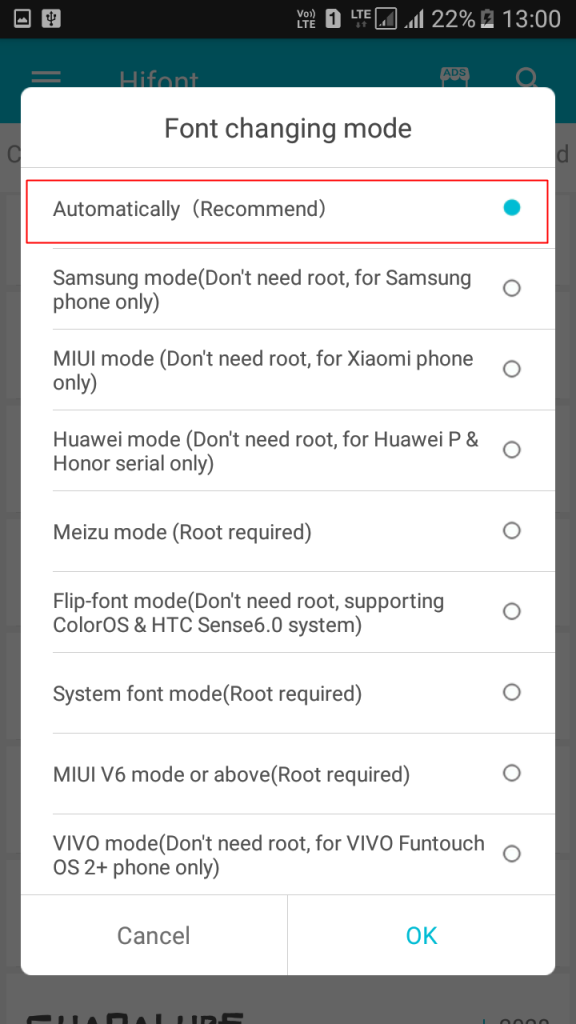 HiFont verwenden
HiFont verwendenSchritt 3. Jetzt müssen Sie die Schriftart auswählen, die Sie auf Ihrem Android-Betriebssystem installieren möchten. Wählen Sie einfach und klicken Sie auf die Schaltfläche "Download".
 HiFont verwenden
HiFont verwendenSchritt 4. Nach dem Herunterladen müssen Sie auf die Schaltfläche "Verwenden" tippen.
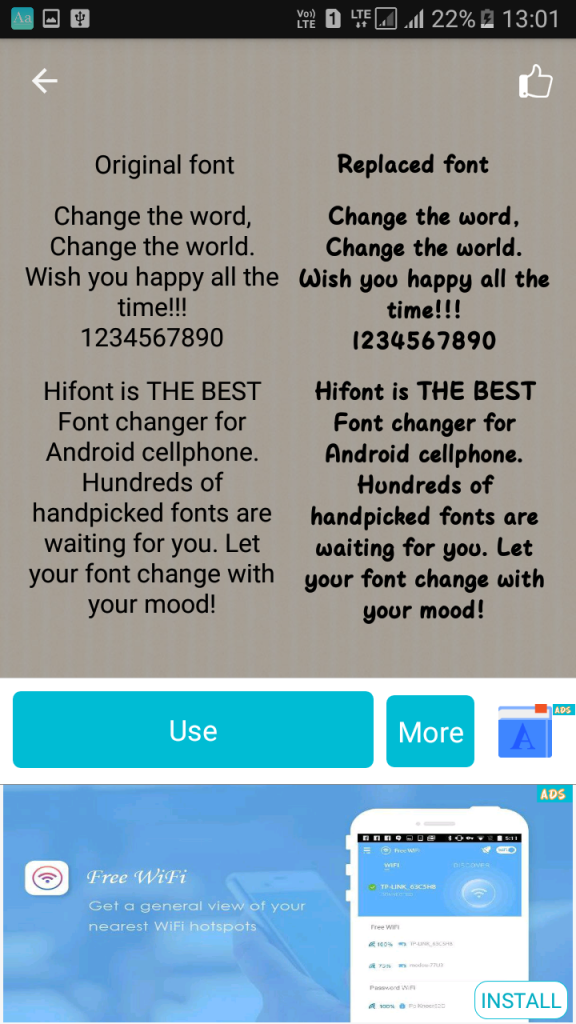 HiFont verwenden
HiFont verwendenSchritt 5. Jetzt müssen Sie zu den Einstellungen Ihres Telefons> Anzeige> Schriftarten wechseln. Hier müssen Sie die heruntergeladene Schriftart auswählen.
 HiFont verwenden
HiFont verwendenDas ist es! Du bist fertig. Dies ist die einfachste Möglichkeit, den Android-Schriftstil zu ändern.
Note: Es werden nicht alle Schriftarten unterstützt, da einige der Schriftarten nur dann auf Ihrem Gerät installiert werden, wenn es als Root angemeldet ist.
Lesen Sie auch: Top 15 der besten Android Apps für Anfänger 2017
Jetzt kannst du Sie können den Schriftstil Ihres Android-Geräts jederzeit ändern. Dies sind also einfache und beste Methoden, um eine Schriftart auf einem Android-Gerät mit oder ohne Rooting zu ändern. Es gibt viele andere verschiedene Apps und Möglichkeiten, um Android-Geräteschriftarten zu ändern. Wir erklären nur, welche einfach zu bedienen und zu implementieren sind. Ich hoffe, Ihnen gefällt diese Methode zum Ändern der Android-Schriftart. Vergessen Sie nicht, sie mit anderen zu teilen. Hat Ihnen diese Anleitung geholfen? Geben Sie in den Kommentaren unten an, welche Schriftart Sie auf Ihrem Android-Gerät verwenden.
